程序开发中的垂直居中实战教程。
一、垂直居中
(系统笔记之) 父元素高度确定的【单行】文本
父元素高度确定的单行文本的竖直居中的方法是通过设置父元素的 height 和 line-height 高度一致来实现的;
line-height: 顾名思义,行高(行间距),指在文本中,行与行之间的 基线间的距离 )。
line-height 与 font-size 的计算值之差,在CSS中成为“行间距”。分为两半,分别加到一个文本行内容的顶部和底部。
这种文字行高与块高一致带来了一个弊端:当文字内容的长度大于块的宽时,就有内容脱离了块。
最后效果见下边的第一条 1.行高+高度:line-height:Npx(N = 与元素高度相同的值);
(系统笔记之) 父元素高度确定的【多行】文本
父元素高度确定的多行文本、图片等的竖直居中的方法有两种:
方法一:使用插入 table (包括tbody、tr、td)标签,同时设置 vertical-align:middle。
css 中有一个用于竖直居中的属性 vertical-align,在父元素设置此样式时,会对inline-block类型的子元素都有用。下面看一下例子:
html代码:
1
2
3
4
看我是否可以居中。p>
5p>
6 tr>table>
7body>
css代码:
1 table td{height:500px;background:#ccc}
因为 td 标签默认情况下就默认设置了 vertical-align 为 middle,所以我们不需要显式地设置了。
方法二:设置块级元素的 display 为 table-cell(设置为表格单元显示)
但这种方法兼容性比较差,只是提供大家学习参考。
在 chrome、firefox 及 IE8 以上的浏览器下可以设置块级元素的 display 为 table-cell(设置为表格单元显示),激活 vertical-align 属性,
但注意 IE6、7 并不支持这个样式, 兼容性比较差。
html
1
2
3
看我是否可以居中。p>
4
看我是否可以居中。p>
5
看我是否可以居中。p>
6p>
7p>
css
1
这种方法的好处是不用添加多余的无意义的标签,但缺点也很明显,它的兼容性不是很好,不兼容 IE6、7而且这样修改display的block变成了table-cell,破坏了原有的块状元素的性质。
2017-04-25 17:53:04
————————————————————————————————————————————————————————————————————————————————————————————————————
其他三点我自己总结的方法如下:(其中第一条也是父元素高度确定的单行文本的处理方法)
1.行高+高度:line-height:Npx(N = 与元素高度相同的值);
正如N的值那样,这种解决方法就是要盒模型是有高度设置的。举例:
.box {
width: 45px;
height: 60px;
line-height: 60px;
}
高度是60px,行高也设置为60px,这样,就可以实现垂直居中的问题。

如图:影视二字就可以垂直居中了。
可行性分析:就像图片中看到的那样,只有两个字,他们排在一行不会换行,一旦换行的话,行高就会应用于文字,由于行高过大的原因,会导致剩下的文字跑出画面了。
如右图:

2:【父元素高度确定】定位+外边距:position:absolute;top:50%;margin-top: -Bpx;(B是元素的高度/2的值)
这里就不一定需要盒模型的固定高度了,只需要物体的高度,比如字体。至于怎么获得字体的高度,就去浏览器的调试工具(Dreamweaver也可以也有这个功能,实时编辑的工具都是可以的。)中看。当不设置高度值得时候,将鼠标移到对应的标签上,自然会有宽高显示出来。
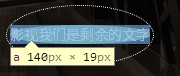
喏:
这么一看高度就是19px;
所以设置的话:
.box{
position: absolute;
top: 50%;
margin-top: -10px;
}
可行性分析:绝对定位absolute是一个魔鬼,不到万不得已不能碰他。
那么怎么既避免absolute的绝对定位使用,又要实现想要的布局呢?
3:【父元素高度确定】外边距+高度:margin-top:50%-Mpx;(M是元素的高度/2的值)
不知道这种写法,以前也没有见过。但是正如开篇说的那样,我从来没这么想过可以这么玩css,所以很多次我既想要设置width是100%,又要刨除掉padding、border等的值。你就不知道应该是百分几了!当然我后来是用box-sizing解决了,让padding'等算进了总width中,但有时候涉及到响应式的话,还是很麻烦的要弄好多个@media来限制,动辄上30了,那是多么的土且笨的解决啊。直到那么一天,我接受了老师的偶然实验的想法,让我眼前一亮,那就是让css做加减法!
说到让css自己做加减法,我以前记得看一本书(or文章吧!who care)是有讲过css可以做加减法,但我竟然没想到,让他做不同单位值得加减法!老师也是一脸兴奋的跟我讲,我也不知道可以这样,那天就是试了试,没想到成功了。哈哈,是啊,伟大而又神奇的css,总是给我们惊喜。这就是我爱它的原因吧。
但我想,直接让css做加减法既然是可以的,何必还调用这个看上去就像个js函数一样的东东呢?毕竟他不是兼容性的。
css直接做加减法的方法虽然直白且低级,但是我们没有后遗症啊!(我只是随便说说,毕竟我没有测试过!不负责任奥!!!233333)
废话说了这么多,就是一个核心理念,不管什么单位和数值了,那么头疼的响应式运算,就交给我们的css自动运算吧。
额(⊙o⊙)…貌似变换成了水平的问题解决。
好,那接下来就是水平:
——————————————————————————————————————————————————
二、水平居中(系统笔记见最后边)
1:【内联元素】文本居中:text-align:center(不解释)
可行性分析:一个盒子内部的文字、元素(有固定宽度)的居中问题他是可以解决的。
那么条件不够呢?
没条件就要创造条件嘛!没有wrap就包一个嘛!没有宽度就定下来嘛!别矫情。问题总是可以解决的。
2:【定宽块元素】自动水平外边距:margin:0 auto;(更加不想解释)
0:垂直方向margin可变值,表示margin-top、margin-bottom两个的值,如果设置的话,二者一样。如果不想二者一样,可以在auto后再设置一个:margin: Apx auto Bpx;
auto:水平方向margin,auto就是自动,也算是让css自动计算距离左右的位置吧,
可行性分析:必须要元素定宽,即要设置宽度值。
3:【需要定宽】绝对定位+外边距:position:absolute;left:50%;margin-left: -Bpx;(B是元素的宽度/2的值)(更加不想解释)
有个盒模型,他有自己的宽度高度、又是绝对定位。这种情况,想让他水平居中的话用text-align与margin:0 auto;的方法都是不可取的。毕竟absolute已经飞起来了,脱离了文档流,任何限制都对他没有作用了。但是,好处是不管他以前什么属性,用了absolute之后就可以设置宽高。所以就有了解决办法。
.box{
position: absolute;
top: -15px;
left: 50%;
width: 30px;
height: 30px;
新闻热点
疑难解答